win11系统怎么创建多个桌面,win11系统创建多个桌面操作方法介绍
来源:www.laobaicai.net 发布时间:2022-01-02 08:15
我们在桌面上创建多个桌面可以更好的管理系统进程,在工作的时候,有人来了也可以快速切换桌面,那么win11系统怎么创建多个桌面呢?今天老白菜u盘启动盘为大家分享win11系统创建多个桌面的操作方法。
创建多个桌面方法步骤:
1、在任务栏空白处点击鼠标右键,点击弹出的【任务栏设置】如图所示:
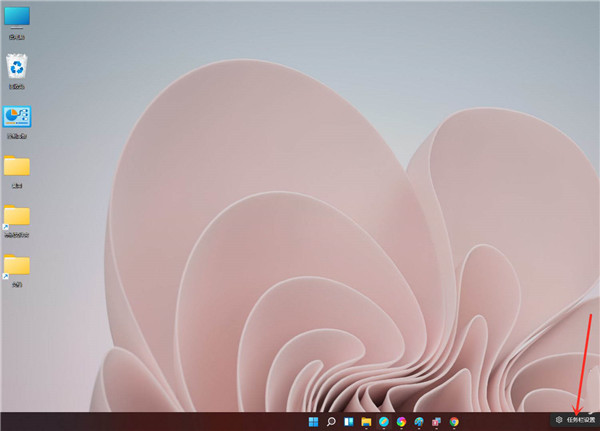
2、打开“任务视图”开关。如图所示:
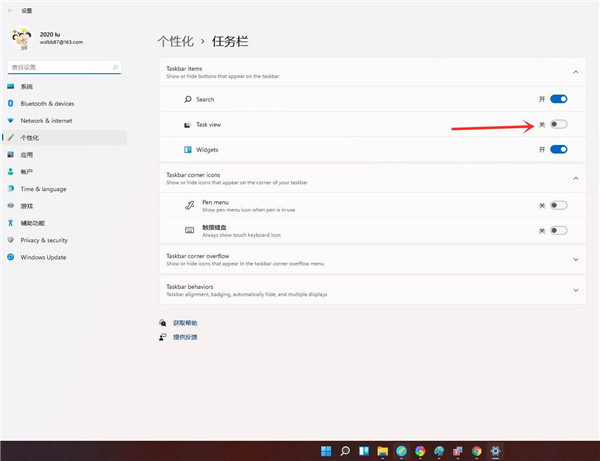
3、点击任务栏上的【任务视图】按钮。如图所示:
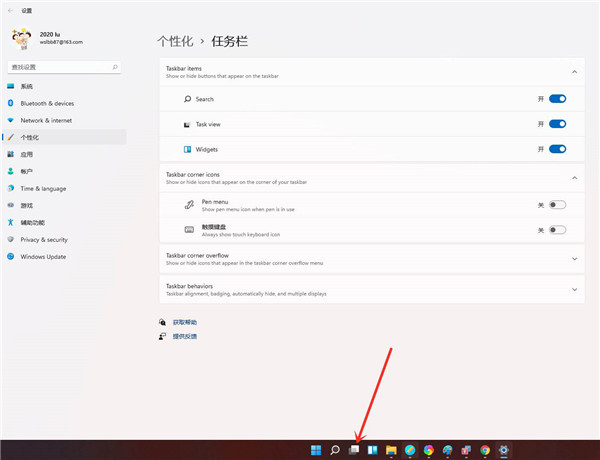
4、进入任务视图界面,点击【新建桌面】,即可新建一个虚拟桌面。如图所示:
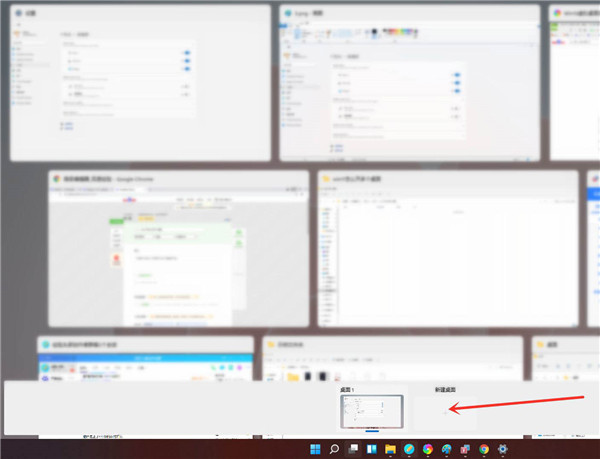
5、将光标放在“虚拟桌面”的缩略图上面,点击右上角【X】,即可关闭虚拟桌面。如图所示:
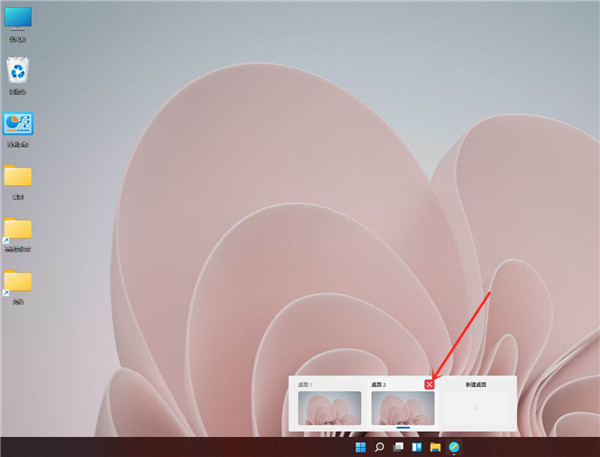
6、结果展示。如图所示:
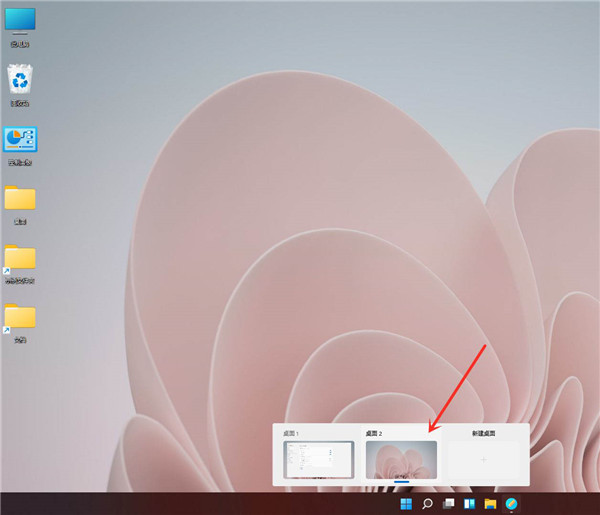
win11系统创建多个桌面的操作方法就为用户们详细分享到这里了,如果用户们想要创建多个桌面,可以根据以上方法步骤进行操作哦,希望本篇教程对大家有所帮助,更多精彩教程请关注老白菜官方网站。
推荐阅读
"win10系统查看显卡配置操作教程分享"
- win10系统输入法不见了解决方法介绍 2022-08-08
- win10系统修改鼠标dpi值操作方法介绍 2022-08-06
- win10系统查看无线网络密码操作方法介绍 2022-08-05
- win10系统应用商店没有网络解决方法介绍 2022-08-04
win10系统设置声音双通道操作方法介绍
- win10系统设置动态锁操作方法介绍 2022-08-02
- win10系统设置日语输入法操作方法介绍 2022-08-01
- win10系统怎么设置还原点 2022-07-30
- win10系统怎么设置自动锁屏功能 2022-07-29
老白菜下载
更多-
 老白菜怎样一键制作u盘启动盘
老白菜怎样一键制作u盘启动盘软件大小:358 MB
-
 老白菜超级u盘启动制作工具UEFI版7.3下载
老白菜超级u盘启动制作工具UEFI版7.3下载软件大小:490 MB
-
 老白菜一键u盘装ghost XP系统详细图文教程
老白菜一键u盘装ghost XP系统详细图文教程软件大小:358 MB
-
 老白菜装机工具在线安装工具下载
老白菜装机工具在线安装工具下载软件大小:3.03 MB










